
在日常使用电脑的过程中,尤其是在Windows系统中,用户常常会遇到磁盘检查工具——chkdsk(Check Disk)的运行情况。chkdsk是一款内置的磁盘检查和修复工具,能够检测并修复硬盘上的文件系统错误和坏扇区。然而,有时候用户在运行chkdsk时,可能会希望停止或终止它的运行,尤其是在遇到系统启动时自动执行chkdsk或误触命令后。那么,chkdsk运行中怎么停止?如何安全终止chkdsk的运行呢?本文将结合中国地区的用户习惯和操作环境,详细介绍几种有效的方法及注意事项。
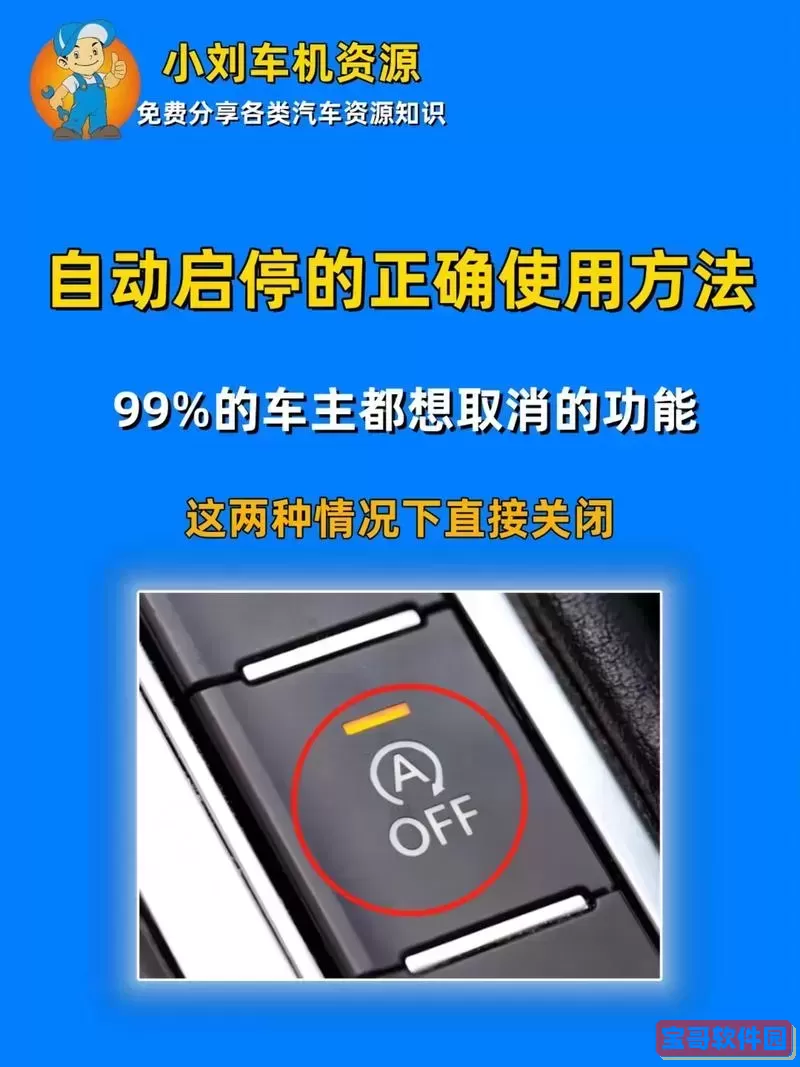
一、chkdsk工具简介及其运行机制
chkdsk是Windows系统自带的磁盘工具,主要用于检查磁盘的完整性,修复文件系统错误,标记坏扇区等。通常,chkdsk可以通过命令提示符执行,如“chkdsk c:/f”表示检查C盘并自动修复错误。当系统检测到磁盘异常,或者用户手动设置系统启动时自动运行chkdsk,Windows会在开机前或运行时自动执行此命令。

值得注意的是,chkdsk在检测和修复硬盘时,读写磁盘速度较慢,如果磁盘容量较大或存在较多错误,整个过程可能会耗费较长时间,这时终止chkdsk显得尤为重要。

二、chkdsk运行中如何停止或终止?
一般情况下,chkdsk运行过程中,系统会锁定磁盘不允许其他程序访问,因此强行终止chkdsk有一定风险,可能导致磁盘数据损坏。以下是几种常用方法:
1. 取消开机时自动chkdsk检查
在Windows启动前自动执行chkdsk时,系统通常会显示“按任意键取消磁盘检查”提示。用户只需在倒计时(通常是10秒)内按任意键,便可以取消此次自动检查。这是终止自动运行chkdsk最简单直接的方法。
2. 使用命令取消chkdsk任务
如果chkdsk是在系统内部通过命令触发,但尚未执行,可以通过命令行取消。以管理员身份打开命令提示符,输入以下命令:
chkntfs /x 盘符:
例如,取消C盘的自动检查:chkntfs /x c:。该命令会排除指定分区在下一次启动时被检查。
3. 终止正在运行的chkdsk进程
如果chkdsk已经在运行中(比如在Windows环境下执行),可以尝试在“任务管理器”里结束“chkdsk.exe”进程:
按下 Ctrl + Shift + Esc 打开任务管理器,找到chkdsk所在进程,右键选择“结束任务”。不过,该方法不保证数据安全性,且如果chkdsk在关键操作阶段被强制终止,可能会导致文件系统不稳定。
4. 使用断电或强制重启
强制断电或者按住电源键重启机器,可以中断chkdsk运行,但该方法风险极大,极易造成磁盘损坏和数据丢失,建议仅作为最后手段使用。
三、终止chkdsk运行的注意事项
1. 备份数据是关键
由于chkdsk涉及文件系统修复和磁盘错误检查,强行终止可能导致数据损坏。建议用户在发现磁盘有异常时,先备份重要数据,避免数据丢失。
2. 避免频繁中断
如果系统频繁要求运行chkdsk,应考虑磁盘健康状况,比如使用Windows自带的“磁盘工具”或第三方软硬盘检测工具进行硬盘健康检测。一旦发现硬盘出现坏道或异常,应及时更换硬盘或进行专业修复。
3. 使用“安全模式”或恢复环境修复磁盘
对于经常自动运行chkdsk却无法成功修复的系统,可以尝试进入Windows安全模式或通过Windows安装介质进入恢复环境,利用命令提示符执行chkdsk命令,并在执行过程中审慎观察日志,避免中途强行终止。
四、总结
虽然chkdsk是保障Windows系统磁盘健康的重要工具,但有时候由于运行时间长或误操作,用户需要停止或终止chkdsk的运行。最佳的做法是在自动chkdsk启动提示出现时及时按键取消,或者通过命令注销自动检查任务,避免开机时磁盘检查无故执行。对于正在运行中的chkdsk,强制终止虽然可行,但风险较大,极可能引发数据丢失或系统问题,因此需要谨慎操作。
特别是在中国地区,由于部分用户硬件环境复杂或者使用正版Windows系统不一致,磁盘健康管理尤为重要。建议广大用户合理使用chkdsk功能,定期备份重要数据,一旦遇到磁盘问题及时寻求专业技术支持,保障数据安全和系统稳定。